Попытайтесь восстановить заархивированные файлы перед распаковкой
- ZIP-файлы представляют собой сжатые архивы файлов и папок. Проблема с созданием zip-файлов заключается в том, что иногда вы получаете сообщение об ошибке недопустимой zip-папки при их открытии.
- В большинстве случаев у вас либо поврежденная папка, либо программное обеспечение для сжатия просто барахлит и нуждается в перезагрузке.

ИксУСТАНОВИТЕ, НАЖИМАЯ НА СКАЧАТЬ ФАЙЛ
Fortect — это инструмент для восстановления системы, который может сканировать всю вашу систему на наличие поврежденных или отсутствующих файлов ОС и автоматически заменять их рабочими версиями из своего репозитория.
Повысьте производительность вашего ПК, выполнив три простых шага:
- Скачайте и установите Фортект на вашем ПК.
- Запустите инструмент и Начать сканирование
- Щелкните правой кнопкой мыши Ремонт, и исправить это в течение нескольких минут.
- 0 читатели уже скачали Fortect в этом месяце
Когда дело доходит до управления файлами, мы все можем оценить, как
программа для сжатия файлов пригодится. Вы можете легко отправлять и загружать большие файлы в рекордно короткие сроки. Проблема возникает, когда вы пытаетесь получить доступ к сжатой папке, но получаете ошибку.Некоторые пользователи Windows сообщают, что после загрузки заархивированных папок попытка доступа к ним позже невозможна. Они получают сообщение о том, что сжатая папка недействительна. Так почему же это происходит? Можно ли это исправить? Вот наши ответы.
Почему мой zip-файл недействителен?
Некоторые из наиболее распространенных причин, по которым ваш zip-файл выводит недопустимое сообщение об ошибке, включают:
- Поврежденный жесткий диск - Если есть плохие сектора на вашем жестком диске, это может вызвать ошибки при создании или открытии файлов.
- Устаревшая ОС – Если вы используете более старую версию Windows, есть большая вероятность, что на вашем компьютере установлены не все последние обновления.
- Поврежденный файл - Файл мог быть скачал с плохого сайта или веб-сайт, специализирующийся на вредоносных программах.
- Несоответствие расширения - Некоторые приложения не будут открывать zip-файлы, если они не были добавлены в качестве расширения на вашем компьютере.
- Недостаточно места для хранения – Если на вашем компьютере недостаточно места на диске, когда вы пытаетесь извлеките все ваши файлы из сжатой папки все может пойти не так довольно быстро.
- Устаревшее программное обеспечение – Если вы давно не обновляли программное обеспечение для сжатия, оно может не открывать или извлекать файлы из-за проблем с совместимостью.
- Вирусы/вредоносное ПО - Иногда бывают ошибки в вашей системе которые мешают им правильно извлекать определенные типы файлов.
- Недостаточно разрешений - Вы можете получить доступ к сжатой (заархивированной) папке запрещен сообщение, если у вас недостаточно прав для доступа к папке, в которой хранится ваш zip-файл.
Как исправить сжатую заархивированную папку недействительной?
Вот несколько обходных путей, которые могут помочь вам выбраться из этого руин:
- Убедитесь, что вы используете последнюю версию инструмента сжатия файлов.
- Проверьте разрешения для ваших файлов и папок, чтобы убедиться, что они верны. Кроме того, убедитесь, что вы используете учетная запись администратора, так как локальные учетные записи имеют некоторые ограничения.
- Убедитесь, что у вас есть достаточно места на жестком диске вашего компьютера чтобы файл разархивировался.
- Измените расширение файла. Например, если у вас есть файл .zip, переименуйте его в .rar и попробуйте снова открыть.
- Попробуйте восстановить поврежденные файлы с помощью Утилита CHKDSK.
- Перезагрузите файлы с помощью другого браузера.
- Запустите Центр обновления Windows для установки последних обновлений. Эти обновления исправляют ошибки и дыры в системе безопасности Windows.
1. Перезапустите проводник
- Щелкните правой кнопкой мыши на своем Панель задач и выберите Диспетчер задач открыть.
- Найдите Проводник Windows, щелкните правой кнопкой мыши и выберите Завершить задачу.

- Нажмите на Файл в левом верхнем углу и выберите Запустить новую задачу.
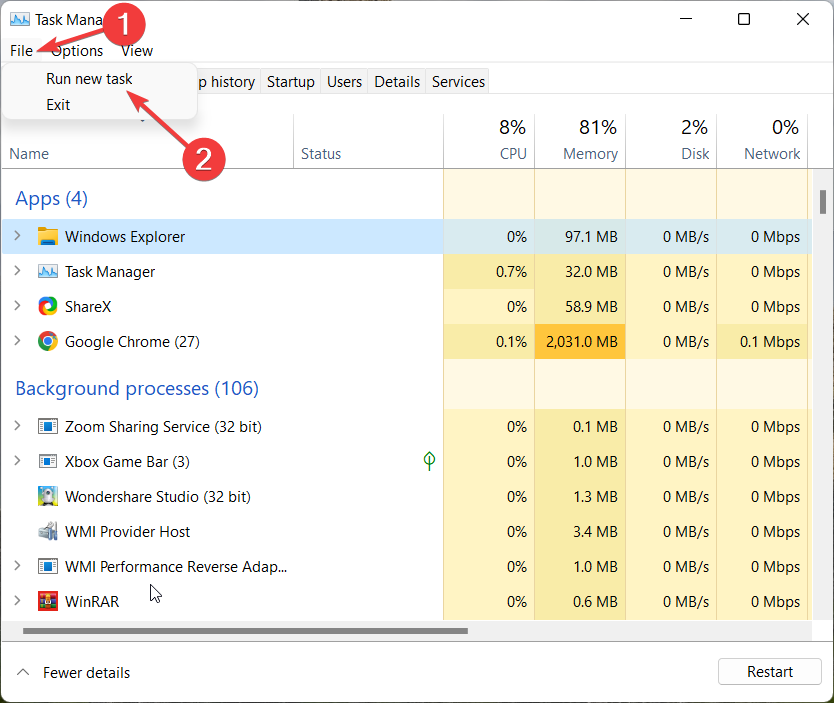
- В появившемся диалоговом окне введите проводник.exe Заново Проводник.

2. Запустите сканирование DISM и SFC
- Нажать на Поиск значок на панели задач, введите команда в строке поиска и нажмите Запустить от имени администратора.

- Введите следующие команды и нажмите Входить после каждого:
DISM.exe/Online/Cleanup-Image/Restorehealthsfc/scannow
- Перезагрузите компьютер.
3. Сканировать на вирусы
- нажмите Окна ключ, поиск Безопасность Windows, и нажмите Открыть.

- Выбирать Защита от вирусов и угроз.

- Далее нажмите Быстрое сканирование под Текущие угрозы.

- Если вы не нашли никаких угроз, перейдите к полной проверке, нажав на Параметры сканирования ниже Быстрое сканирование.

- Нажмите на Полное сканирование для выполнения глубокого сканирования вашего ПК.

- Дождитесь завершения процесса и перезагрузите систему.
- Что вызывает ошибку «синий экран» USBSTOR.SYS и как ее исправить
- rtf64x64.sys: как исправить ошибку «синий экран смерти»
- Ошибка 0x800700df: размер файла превышает предел [исправлено]
4. Переустановите программу сжатия
Если на вашем компьютере не установлена та же версия программного обеспечения, что и у человека, отправившего вам файл, оно может работать неправильно.
Совет эксперта:
СПОНСОР
Некоторые проблемы с ПК трудно решить, особенно когда речь идет об отсутствующих или поврежденных системных файлах и репозиториях вашей Windows.
Обязательно используйте специальный инструмент, например Защитить, который просканирует и заменит ваши поврежденные файлы их свежими версиями из своего репозитория.
В некоторых случаях могло быть выпущено обновление, вызвавшее проблему с вашей сжатой папкой. Однако переустановка программного обеспечения с нуля часто может решить эту проблему и снова заставить ваши сжатые папки работать.
5. Попробуйте другую программу для сжатия файлов
Если переустановка не работает, возможно, вам придется попробовать использовать другую программу сжатия вместо той, которая у вас есть. Это может показаться излишним, поскольку большинство людей используют только одну программу для сжатия своих файлов.
Однако иногда возникают проблемы с определенными программами, которые могут вызывать проблемы такого типа со сжатыми папками. Если загрузка другой программы кажется чрезмерной, попробуйте онлайн-инструменты сжатия.
Вы также можете попытаться восстановить поврежденные заархивированные папки а затем попробуйте открыть их снова. Помимо проблем со сжатыми папками, вас могут заинтересовать защита паролем ваших заархивированных папок для предотвращения несанкционированного доступа.
Это подводит нас к концу этого руководства, но продолжайте разговор в разделе комментариев ниже. Есть ли трюк, который сработал для вас, но мы, возможно, пропустили? Поделитесь с нами ниже.
Все еще испытываете проблемы?
СПОНСОР
Если приведенные выше рекомендации не помогли решить вашу проблему, на вашем компьютере могут возникнуть более серьезные проблемы с Windows. Мы предлагаем выбрать комплексное решение, такое как Защитить для эффективного решения проблем. После установки просто нажмите кнопку Посмотреть и исправить кнопку, а затем нажмите Начать ремонт.

![7 лучших программ для сжатия видео [Windows и Mac]](/f/50dd1139f79ae3c88331e8eaffe625a7.jpg?width=300&height=460)
![3 лучших программы для сжатия PDF [Windows 10 и Mac]](/f/b5633c58c177e819660165059eb882e1.jpg?width=300&height=460)